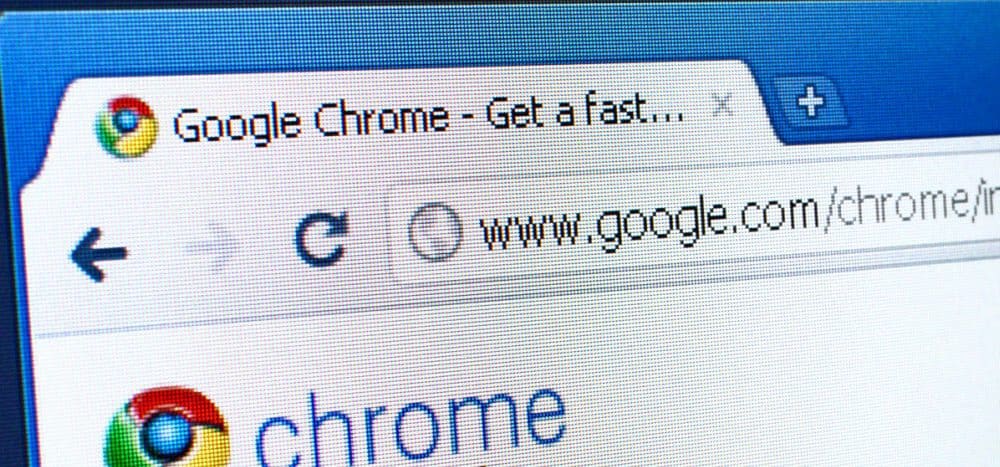
Kuten ehkä tiedätkin, on olemassa useita Google Chromen Early Access Release Channel -kanavat voit testata uusia ominaisuuksia, jotka ovat vielä kehitteillä. Voit esimerkiksi käyttää Google Chrome 9: ää juuri nyt, jos olisit niin taipuvainen ja olisit valmis sietämään muutamia virheitä ja epävakaisuuksia silloin tällöin.
Mutta mitä tapahtuu useammin, kun käyttäjä vaihtaa Chromen beetakanavalle tai dev-kanavalle, on se, että hän siirtyy takaisin vakaan kanavan päälle liikaa kaatumisten jälkeen. Kaikki on hyvin ja hyvä – kyse on vain Chromen uudelleenasennuksesta – mutta kun siirryt Google Chromen uudemmasta versiosta aiempaan versioon, saat tämän virhesanoman käynnistettäessä:
Profiiliasi ei voi käyttää, koska se on peräisin uudemmasta Google Chromen versiosta. Jotkin ominaisuudet eivät välttämättä ole käytettävissä. Määritä toinen profiilihakemisto tai käytä Chromen uudempaa versiota.
Joten Chrome esittelee ongelman ja jopa ratkaisun, mutta kuinka helvetti määrität toisen profiilihakemiston Chromessa? Etsi minut. Henkilökohtaisesti mielestäni helpoin tapa korjata tämä on vain poistaa profiilisi ja aloittaa alusta. Et menetä mitään, kuten tallennettuja lomaketietoja, salasanoja tai synkronoituja kirjanmerkkejä, mutta se poistaa tämän ärsyttävän virheilmoituksen, joka kertoo sinulle, että profiiliasi ei voida käyttää. Tässä on nopea korjaus.
Ensimmäinen askel
Käynnistä Windows Explorer. Siirry kohtaan C: Users SINUN KÄYTTÄJÄ NIMESI AppData Local Google Chrome User Data Default
Älä unohda kirjoittaa Windows-käyttäjänimeäsi OMA KÄYTTÖNIMI.
Huomaa, että saatat joutua tekemään niin Näytä piilotetut tiedostot ja kansiot päästä tänne. Klikkaus alkaa ja tyyppi Kansioasetukset hakupalkissa ja valitse Kansioasetukset. vuonna Näytä välilehti, valitse Näytä piilotetut tiedostot, kansiot ja asemat alla Piilotetut tiedostot ja kansiot.
Vaihe kaksi
Etsi tiedosto nimeltä verkkodata. Poista se.
Huomaa: Jos olet hermostunut tämän tekemisestä, voit yksinkertaisesti nimetä sen uudelleen ”Web data.bk” tallentaa sen varmuuskopiona. Mutta tämän poistamisella ei pitäisi olla haitallisia vaikutuksia.
Kolmas vaihe
Käynnistä Google Chrome. Virheilmoitus on kadonnut!
Siinä kaikki siinä on. Mikä ärsyttävä virhe – onneksi se on helppo korjata.